Videz le cache de votre navigateur si ChatGPT ne charge pas les conversations
- Les utilisateurs peuvent rencontrer le ChatGPT incapable de charger des problèmes de conversation lorsqu'ils essaient de générer une réponse du bot AI.
- Cela peut être dû à des problèmes de connectivité réseau ou à des problèmes techniques avec ChatGPT.
- Reconnectez-vous à votre compte ChatGPT et effacez le cache de votre navigateur car les cookies peuvent résoudre le problème.
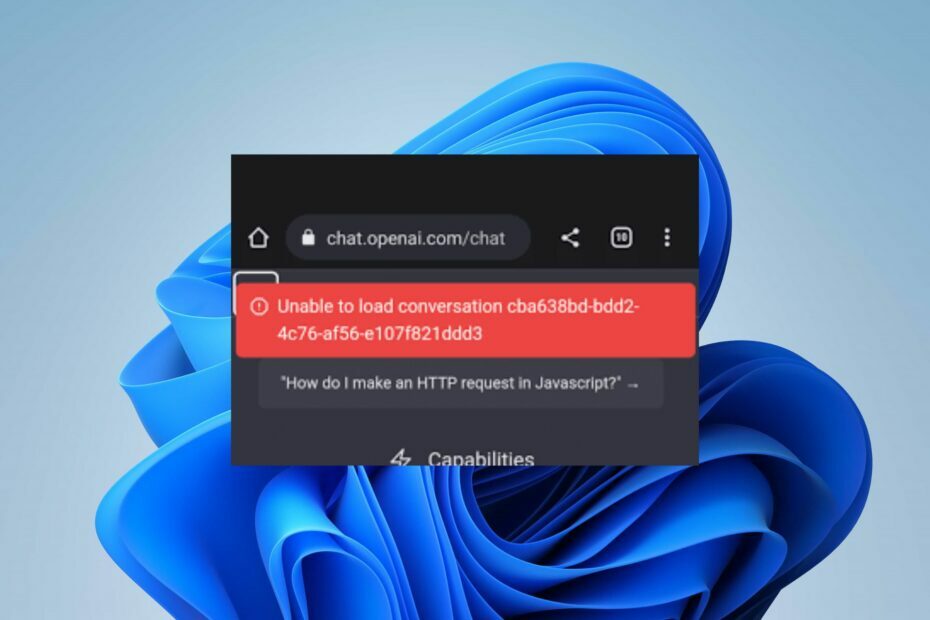
- Optimisez l'utilisation des ressources : Opera One utilise votre Ram plus efficacement que Brave
- IA et convivial : Nouvelle fonctionnalité directement accessible depuis la barre latérale
- Pas de pubs: Le bloqueur de publicités intégré accélère le chargement des pages et protège contre l'exploration de données
- Convivial pour les jeux : Opera GX est le premier et le meilleur navigateur pour les joueurs
- ⇒ Obtenez Opéra One
ChatGPT est un modèle de langage d'IA qui utilise des algorithmes d'apprentissage en profondeur pour comprendre et répondre aux requêtes en langage naturel. Cependant, de nombreux utilisateurs se sont plaints de l'incapacité de ChatGPT à charger des conversations. Cet article discutera de la résolution du problème et du fonctionnement de votre IA.
Vous pouvez également consulter notre guide sur les ChatGPT n'a pas réussi à actualiser le jeton d'authentification 403 interdit erreur et comment la corriger sur votre PC.
Pourquoi ChatGPT ne charge-t-il pas les conversations précédentes ?
Le ChatGPT ne parvient pas à charger la conversation erreur peut se produire pour diverses raisons. Voici quelques causes courantes :
- Des problèmes avec votre connexion Internet ou le serveur hébergeant le modèle ChatGPT peuvent provoquer l'erreur.
- Le dépassement des limites de restriction lors de l'utilisation d'une API pour interagir avec ChatGPT pourrait être une autre cause.
- ChatGPT peut ne pas être en mesure de charger les conversations en raison de temps d'arrêt du serveur ou pendant la maintenance.
- L'erreur peut se produire si le la conversation est trop longue sur ChatGPT
- Si la durée de la session a expiré, vous pouvez recevoir cette erreur lorsque vous essayez de charger une conversation.
- Le modèle ChatGPT spécifique auquel vous essayez d'accéder peut être temporairement indisponible, ce qui entraîne le message d'erreur survenu sur ChatGPT.
- Des problèmes d'autorisation/d'authentification avec les informations d'identification de l'API ou les jetons d'accès peuvent provoquer cette erreur.
- Pendant les périodes d'utilisation maximale, l'infrastructure système sous-jacente peut devenir surchargée, entraînant des erreurs.
Quoi qu'il en soit, nous vous guiderons à travers les étapes pour résoudre le problème.
Que puis-je faire si ChatGPT ne parvient pas à charger les conversations ?
Avant de procéder à toute étape de dépannage avancée, effectuez les vérifications préliminaires suivantes :
- Fermez et redémarrez votre navigateur pour résoudre les problèmes et processus temporaires susceptibles d'entraver les activités de ChatGPT.
- Nous vous recommandons d'essayer d'utiliser un autre navigateur pour accéder au ChatGPT.
- Essayez de redémarrer votre modem/routeur ou de vous connecter à un autre réseau pour résoudre la congestion du réseau.
- Consultez la page d'état du fournisseur de services pour vérifier si le modèle ChatGPT est en cours de maintenance.
Si vous ne parvenez toujours pas à contourner le problème, essayez les solutions ci-dessous :
1. Déconnectez-vous et connectez-vous à ChatGPT
- Ouvrez le Application Web ChatGPT dans Chrome.
- Dans le volet de gauche, faites défiler vers le bas et cliquez sur votre profil. Sélectionner Se déconnecter dans le menu déroulant.
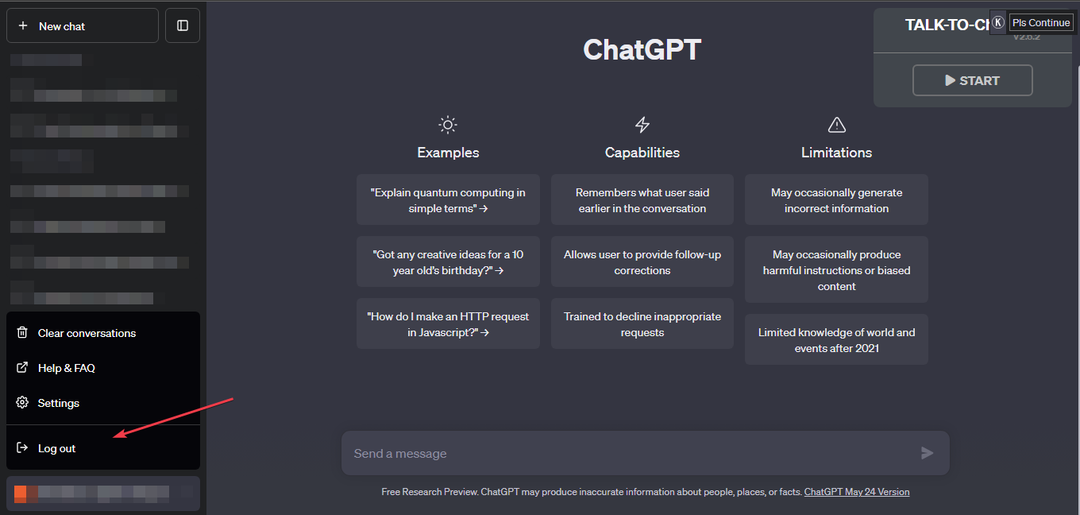
- Après vous être déconnecté avec succès, vous serez redirigé vers une connexion ou une page d'accueil.
- Rechargez l'application Web ChatGPT, cliquez sur le connexion bouton et entrez vos informations d'identification.
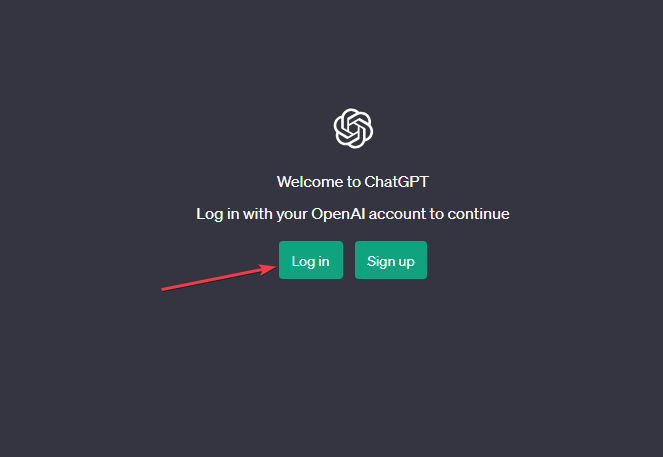
De nombreux utilisateurs ont confirmé qu'ils avaient résolu le ChatGPT ne chargeant pas les problèmes de conversation après s'être déconnectés et avoir accédé à leurs comptes.
Vous pouvez également consulter notre article sur ce qu'il faut faire si ChatGPT ne fonctionne pas sur votre appareil.
2. Effacer le cache et les cookies de votre navigateur
- Lancez Google Chrome sur votre PC, puis cliquez sur trois points dans le coin supérieur droit pour ouvrir le Menu. Cliquer sur Plus d'outils, alors Effacer les données de navigation.

- Choisissez une plage de temps pour les données que vous souhaitez effacer, puis cliquez sur le Tout le temps possibilité de tout supprimer.
- Cochez les cases pour Cookies et autres données du site, et Images et fichiers en cache, puis clique Effacer les données.
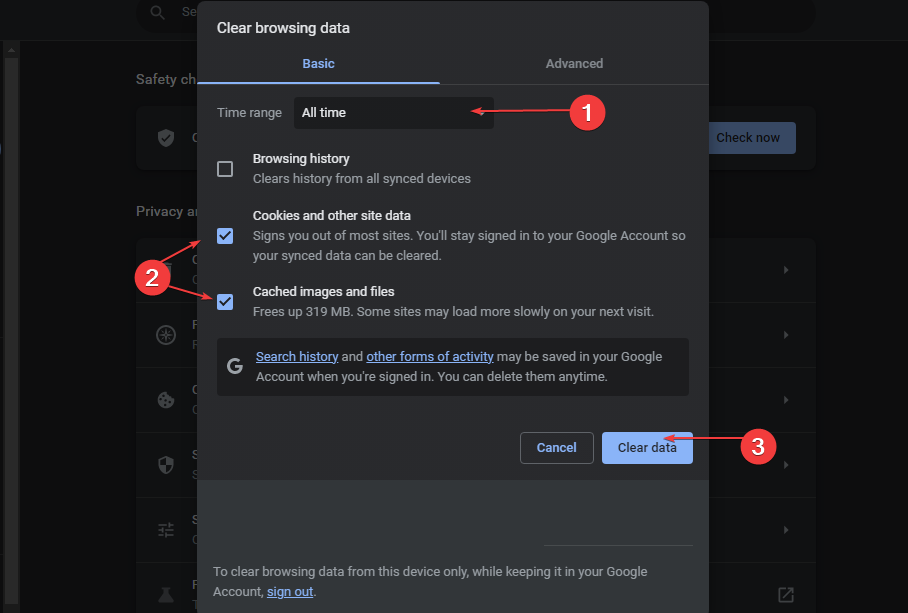
- Redémarrez le navigateur Chrome et vérifiez si ChatGPT peut charger des conversations.
Effacer les caches et les cookies de votre navigateur supprimera les données anciennes et corrompues interférant avec les activités de ChatGPT et résoudra le problème.
- Erreur de communication avec le service de plugin sur ChatGPT [Réparer]
- La pause de la barre d'espace YouTube ne fonctionne pas? Voici quoi faire
Vous pouvez également consulter notre article sur la réparation Trop d'erreurs de redirection de ChatGPT sur vos PC Windows.
De même, nous avons un guide complet sur Code d'erreur ChatGPT 1020 et quelques étapes détaillées pour le résoudre.
Si vous avez d'autres questions ou suggestions concernant ce guide, veuillez les déposer dans la section des commentaires.
Vous rencontrez toujours des problèmes ?
SPONSORISÉ
Si les suggestions ci-dessus n'ont pas résolu votre problème, votre ordinateur peut rencontrer des problèmes Windows plus graves. Nous vous suggérons de choisir une solution tout-en-un comme Fortifier pour résoudre efficacement les problèmes. Après l'installation, cliquez simplement sur le Afficher et corriger bouton puis appuyez sur Lancer la réparation.
![Une erreur s'est produite. veuillez nous contacter à help.openai.com [Réparer]](/f/f496b50fbc8f482b97fd7bbc12654077.png?width=300&height=460)

